Tekla Structures 2022是该软件的最新版本,由芬兰Trimble公司,从事钢结构设计的用户一定非常的熟悉它。有着钢结构模块、结构设计模块、混凝土模块、专案管理等功能。最新版带来了许多新功能和升级,集成了从销售、投标到深化、制造和安装等整个工作流程,拥有着强大的绘图、协作、建模等模板,可充分适合结构设计工程师、深化设计师、制造商、承包商和项目经理使用,让大家可以此实现准确细致、极易施工的三维模型建模和管理,并极大的提高工作质量和效率,获得真正准确的建造数据,减少错误的风险。如此强大的软件自然是需要付费使用的,不过不用担心,本站给大家分享的是破解版,内附专业激活补丁文件可完美解锁全部专业版权益。
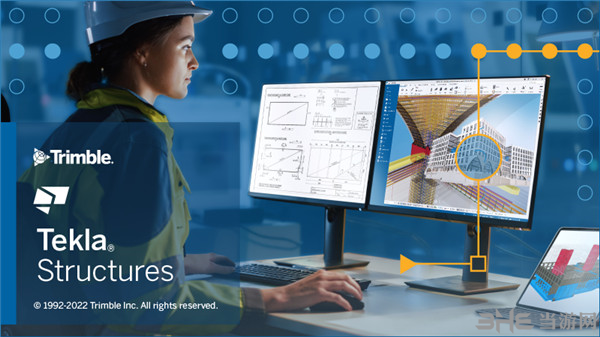
软件功能
1、【更智能的制造图纸创建】
更高效地创建零件图、构件图和浇筑体图纸。我们扩展了 Tekla Structures 产品中的智能功能,为您提供一种更高效、更直接的方式来创建制造构件图。我们投资开发模型,以快速、高效和准确地生成文档。
2、【钢筋现在作为钢筋笼构件处理】
基于 Tekla Structures 的核心细部设计优势,现在可以使用装配功能创建钢筋笼,创建过程与钢和预制零件类似。该功能主要用于制造和装配设计 (DfMA) 或场外施工工作流,您现在可以对钢筋笼、管接头和埋件进行细部设计、编号、报告、记录和导出。
3、【更简单的钢筋间距控制】
使用无缝的间距工作流执行所有钢筋命令。根据一致反馈,我们在钢筋组上实施了相同的间距控制,从而对钢筋间距工作流进行了进一步简化
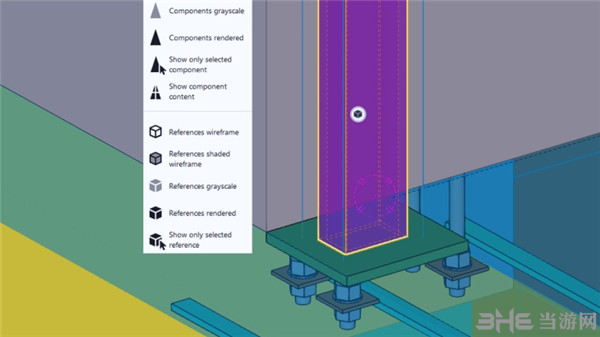
4、【简化对复杂几何形状的配筋】
借助新的肢表面功能,无论制作的形状有多复杂,都可以在混凝土面上自动创建钢筋设置。该流程利用自动创建的水平和垂直层,这些层可通过标准编辑命令进行编辑。
5、【更快速的绘图和渲染】
图纸的渲染速度更胜以往!现在,您可以享受类似于 CAD 的绘图速度和更高的平移与缩放性能。
6、【参考模型的新渲染选项】
元素可见性增加了新函数,让区分参考模型、组件和零件比以往更加简明
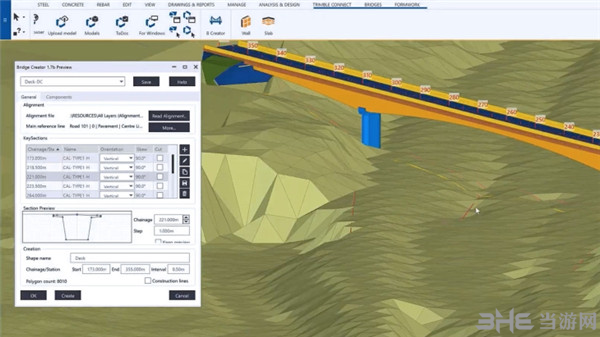
7、【新 IFC4 输出】
可以将为钢筋构件创建的新制造和对象数据添加到 IFC4 导出。属性窗格现在提供子类型,为 IFC4 导出提供了进一步的分类可能性。我们添加了特定于桥的 IFC4 导出功能,可通过基于模型的数字工作流进行桥设计和施工。
8、【使用桥创建器制作更复杂的几何形状】
桥创建器扩展改进了抛物线变动。现在,纵向抛物线变动可创建更复杂的几何形状。桥工程师可以创建抛物线,其中截面会根据抛物线方程沿整个长度变动。
9、【沿桥的任何一条画线创建剖面】
现在,您可以沿任何一条预定义的路径创建剖面图图纸。该功能可构建针对整个桥的整体可视化图纸,该图纸在工作中极为常用。可沿任何线(包括回旋曲线及蛇形折线)创建该剖面或标高
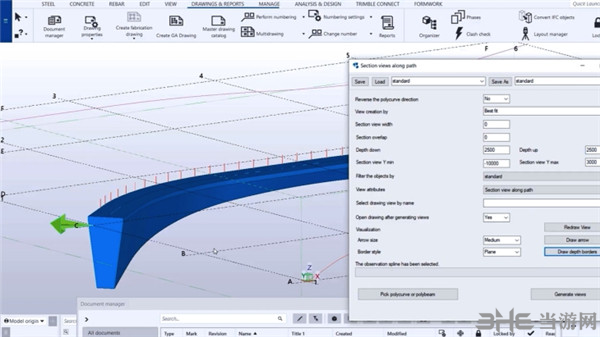
10、【使用 Quadri 连接器轻松共享数据】
Tekla Structures 与 Quadri 之间的新连接器为道路和铁路设计人员提供了无缝的双向数据交换方式。您可以始终利用此最新的道路或铁路一致性工具,并在中央 Quadri 模型中共享您的桥
11、【利用 Tekla Structures 中的动态隐含碳排放评估创建清洁环保工程】
现在,Tekla Structures 也可提供在设计阶段进行碳评估的 Tekla 软件功能。
在 Tekla Structures 中即可使用新的 Embodied Carbon Calculator 来评估设计对环境的影响。使用动态计算工具快速比较各种结构选项,完成后,通过 OneClick LCA 链接获得经认证的隐含碳排放报告。
12、【充分利用 Grasshopper 从未如此简单】
Tekla Structures 中的 Grasshopper 组件在外观和作用上与传统 Tekla 组件类似,但它可在后台触发任何 Grasshopper 定义以在 Tekla 中生成对象。利用可视化脚本,着手开发您自己的 Tekla 自定义组件。
13、【Tekla Structures 与分析和设计软件的互操作性】
现在,结构工程师使用 Tekla Structures 可以体验更高效的工作流。可以使用针对以下解决方案的更新链接导出模型进行分析:ETABS、SAP2000、ROBOT 和 STAAD
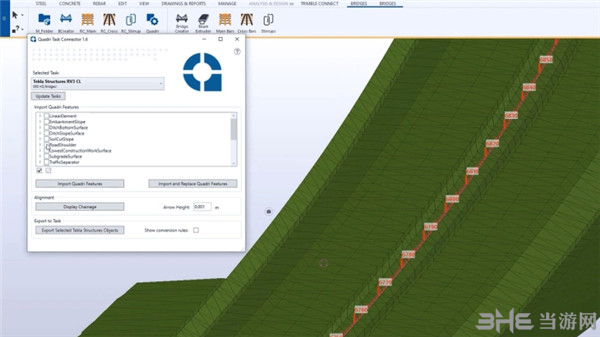
破解安装方法
1、首先从本站下载解压后,即可得到Tekla Structures 2022源程序和破解文件
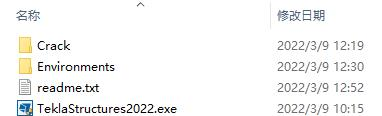
2、双击打开“TeklaStructures 2022.exe”,选择语言后点击下一步;
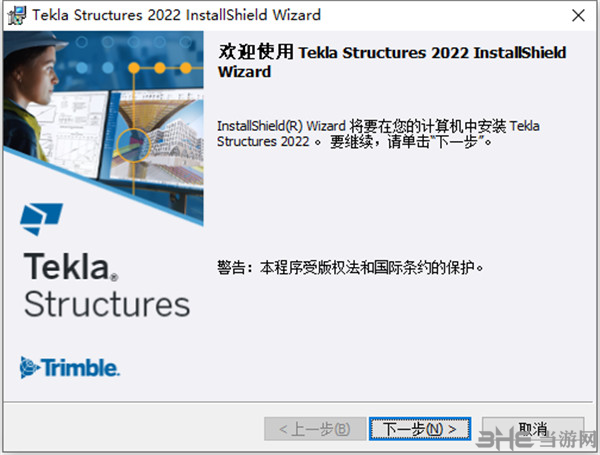
3、点击下一步,勾选我接受,点击下一步;
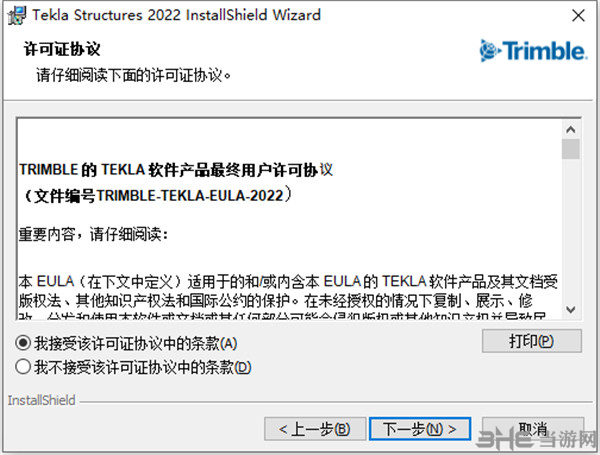
4、选择安装路径,下一步,点击安装;
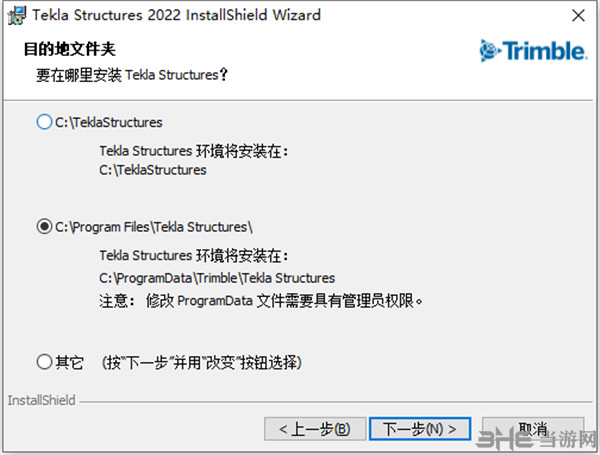
5、点击完成,不要运行软件;
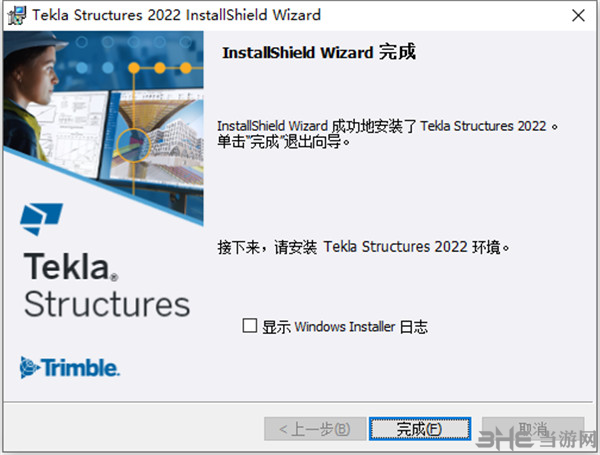
6、打开Environment文件,根据自己的需求选择安装,即安装TeklaStructures2021ServicePack2环境
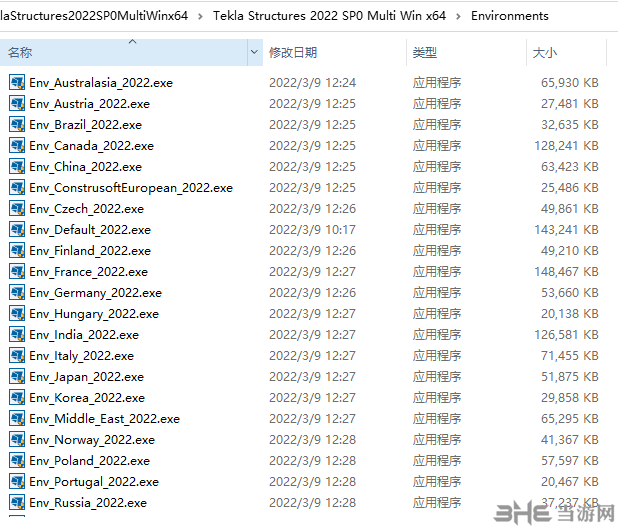
7、将破解文件中的破解补丁复制到安装目录中即可破解完成
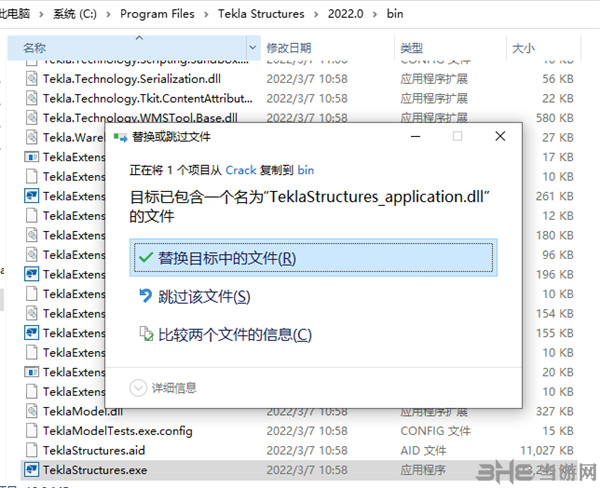
8、进入程序后用户还需要创建一个账号,至此,软件成功激活,以上就是Tekla Structures 2022 SP0中文破解版的详细安装教程
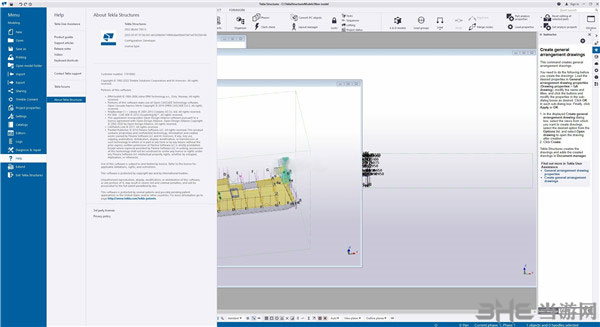
怎么导出cad图纸
Tekla软件有着强大的设计功能,那么要如何让它和CAD软件搭配起来使用呢,一起来看看具体的操作方法吧。
导出思路是:通过tekla高级选项设置,在tekla软件中调整精细度,以便获得光滑模型。
1、打开Tekla 2022软件,点击“工具”选择下方“选项”;
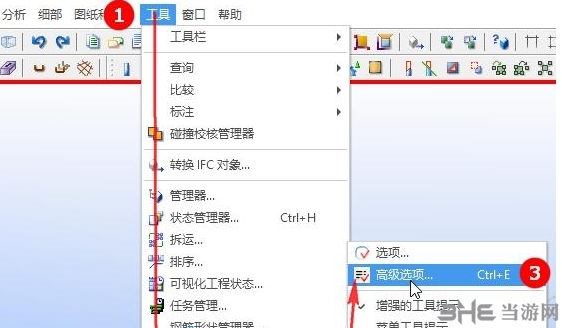
点击“高级选项”,跳出高级选项面板(可以通过快捷键Ctrl E打开)
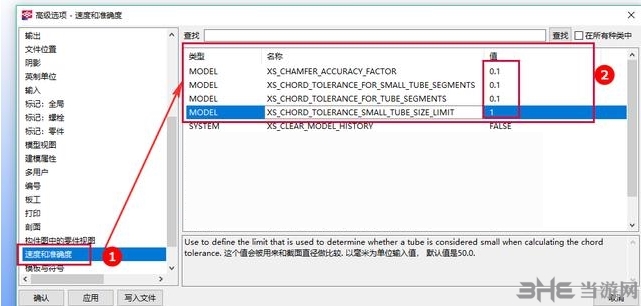
tips:如果调整设置之后不生效,那么需要保存设置和图形文件,接下来重启Tekla,然后打开图形文件导出。
2、接下来举个实例
在Tekla中创建了一根弧形管,把曲梁分成60段以上。将精度数值调小至0.1。可以观察到段的份数越大,管的过渡越平滑,这就是区别!
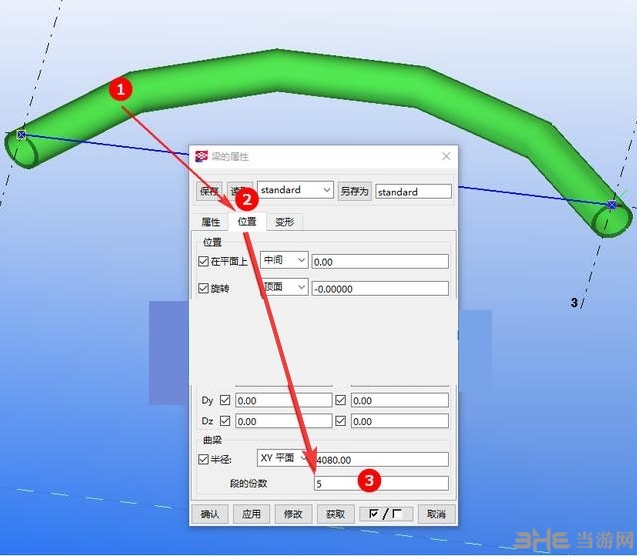
3、下图是弧形管导出所用精度设置。可以参考一下,自己根据模型情况控制精度大小。如果需要,精度数值进一步设置小
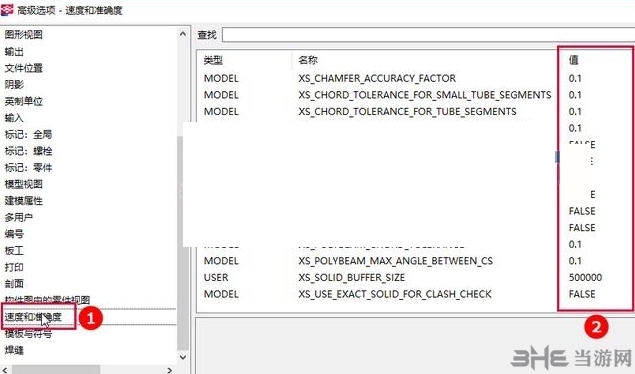
4、以上内容设置好之后,接下来就是导出面与中心线。
①、到CAD里 以 (0,0,0)坐标为公用参考点,把面模型和中心线模型合并在一起。
②、把中心线全部炸开。用户可以用CAD快速选择命令,批量操作线和实体。Tekla导出的中心线都是多段线,工具箱展开需要支持 line 和arc 两种类型,因此需要将导入的中心线全部炸开为直线,在进行弧形管导入时,需要用ARC弧线将导入的弧管中心线描绘一下。
③、操作步骤:在CAD里用UCS 命令 3 点,分别点取弧管中心线弧线折线上三个点。设定好工作平面,用三点画圆弧,但是一定三点要点在弧形折线的线段的端点上。
④、如果是弧形管展开,处理中心线。直管不用处理。 请延长或者缩短中心线arc两端 ,确保arc两端比管子略长为好。长出太多,展开误差大。短了会无法运行或者结果错误。
⑤、导入的tekla模型面是多面网格,需要转换成实体。可以批量快速选择所有导入的多面网格。
⑥、然后调出曲面编辑工具条,把选中的多面网格转化为网格。
⑦、转换成网格之后很粗糙,我们可以将之进行调整。
⑧、选中所有网格点右键,特性。把平滑度选为“无”即可。
⑨、把所有网格转换成实体。全选所有网格,右键——将网格转换为——具有镶嵌面的实体即可
怎么显示隐藏构件
不少用户在使用Tekla打开图纸的时候,会难以看到被隐藏起来的构件,这就无法进行全局观察。那么要如何显示出这些隐藏的构件呢,下面就给大家带来了详细的教程。
1、首先打开tekla软件,在高级选项中,设置图纸的背景为黑色XS-BLACK-DRAWING-BACKGROUND-TRUE
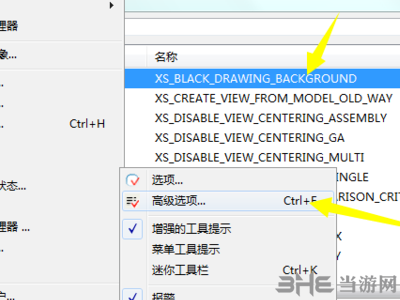
2、接着在工具-选项-图纸尺寸,修改为0或者1
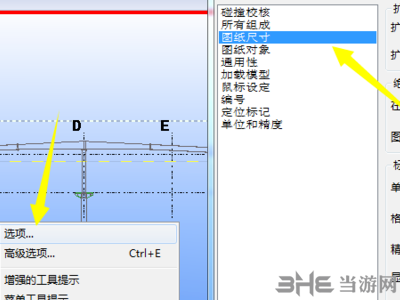
3、将门刚的主要钢柱,钢梁和抗风柱过滤出来
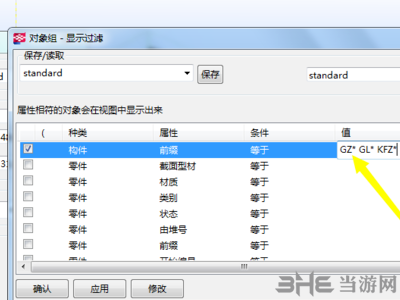
4、创建整体布置图,如下图所示
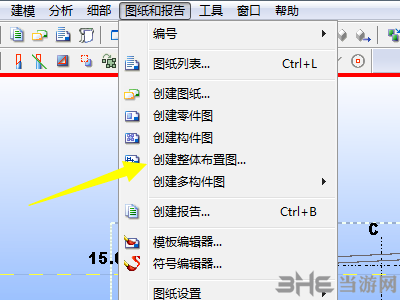
5、最后在打开的窗口中,每个轴线创建一张视图,如下图所示,点击确定就完成了
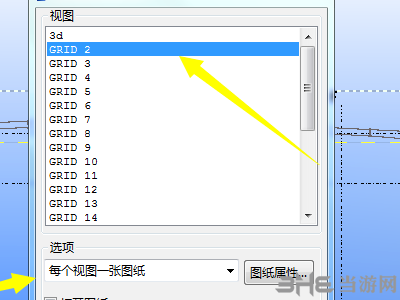
怎么创建局部布置图
Tekla软件不仅可以进行全面的图纸设计,还可以创建局部布置图,一起来看看具体的操作方法。
1、打开图纸,点击工具栏上面的图纸按钮,弹出图纸列表对话框。双击需要标注尺寸的图纸
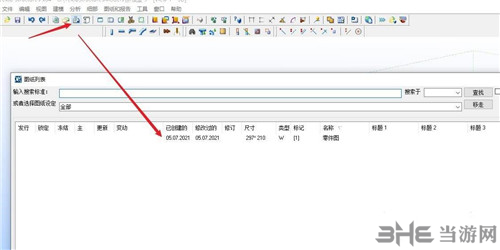
2、打开局部视图按钮.我们先找到按钮,点击按钮,选择对象,圆圈内代表需要做局部图的区域
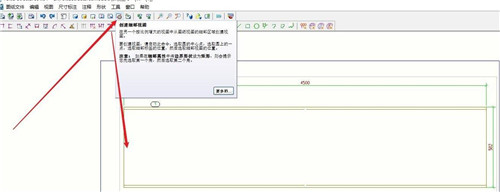
3、成图。我们释放按键,得到如下图所得的局部图,创建完成
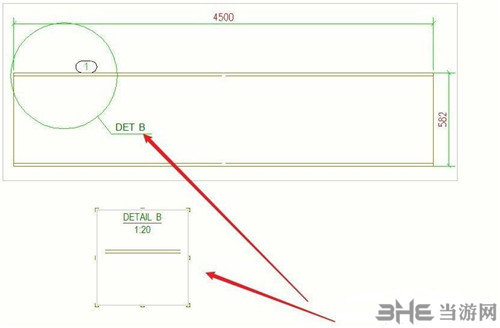
相关版本
-
1 柏楚套料软件
装机必备软件



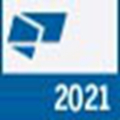





























网友评论